Atom es un editor de código abierto multiplataforma desarrollado por GitHub. Contiene herramientas integradas como el control de Git, la finalización automática del resaltado de sintaxis y varios paneles. Es una aplicación basada en escritorio, admite varios complementos que están escritos en Node.Js y otros idiomas.
Este artículo describirá dos métodos diferentes para instalar el editor de texto Atom en su sistema Ubuntu 20.04.
Requisitos previos
Todos los comandos deben ejecutarse con privilegios de root o administrativos.
Instalación de Atom Editor en Ubuntu 20.04
Atom Editor se puede instalar en el sistema Ubuntu usando los siguientes dos métodos diferentes:
- Instalar Atom Editor desde apt Package Manager
- Instalar Atom Editor usando Snap
Método 1:instalar Atom Editor desde apt Package Manager
Atom está disponible en el repositorio apt de Ubuntu 20.04. Entonces, instale Atom Editor directamente usando el administrador de paquetes apt. Abra la aplicación Terminal presionando las teclas de acceso directo del teclado 'Ctrl + Alt + t'. Para instalar Atom utilizando el repositorio apt, siga los pasos mencionados a continuación:
Paso 1:Instalar dependencias
Actualice el repositorio de paquetes apt y luego instale todas las dependencias requeridas ejecutando el siguiente comando:
$ sudo apt update
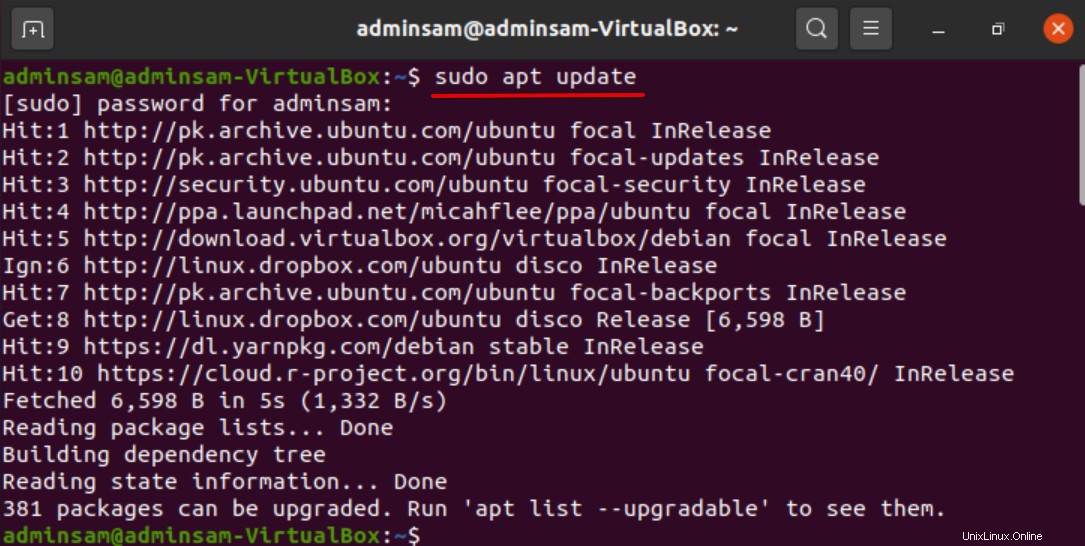
$ sudo apt install software-properties-common apt-transport-https wget
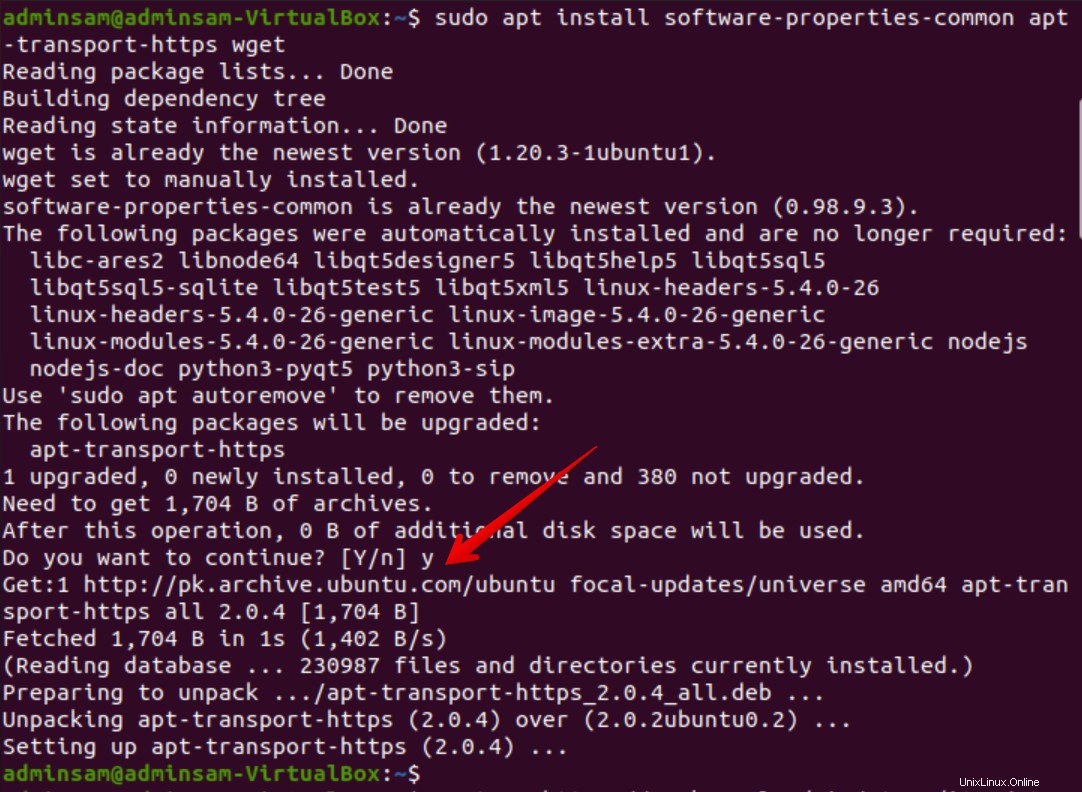
El mensaje de confirmación interrumpe el procedimiento de instalación. Presione 'y' y luego ingrese para instalar todas las dependencias requeridas.
Paso 2:Importar clave GPG
Primero, importe la clave GPG del repositorio apt ejecutando el siguiente comando:
$ wget -q https://packagecloud.io/AtomEditor/atom/gpgkey -O- | sudo apt-key add -

Cuando se importe la clave GPG, el estado 'OK' se muestra en el terminal después de ejecutar el comando anterior. Representa que la clave GPG del repositorio deseado ha sido importada a su sistema.
El siguiente comando activa o habilita el repositorio apt en su sistema Ubuntu 20.04:
$ sudo add-apt-repository "deb [arch=amd64] https://packagecloud.io/AtomEditor/atom/any/ any main"
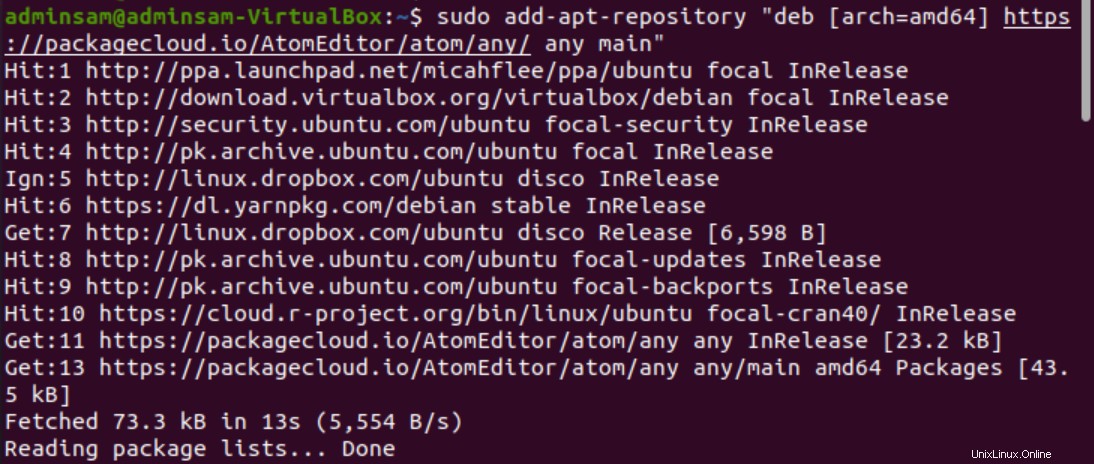
Paso 3:Instalar el Editor Atom
Una vez que el repositorio esté activado o habilitado, escriba el siguiente comando para instalar la última versión disponible de Atom Editor:
$ sudo apt install atom
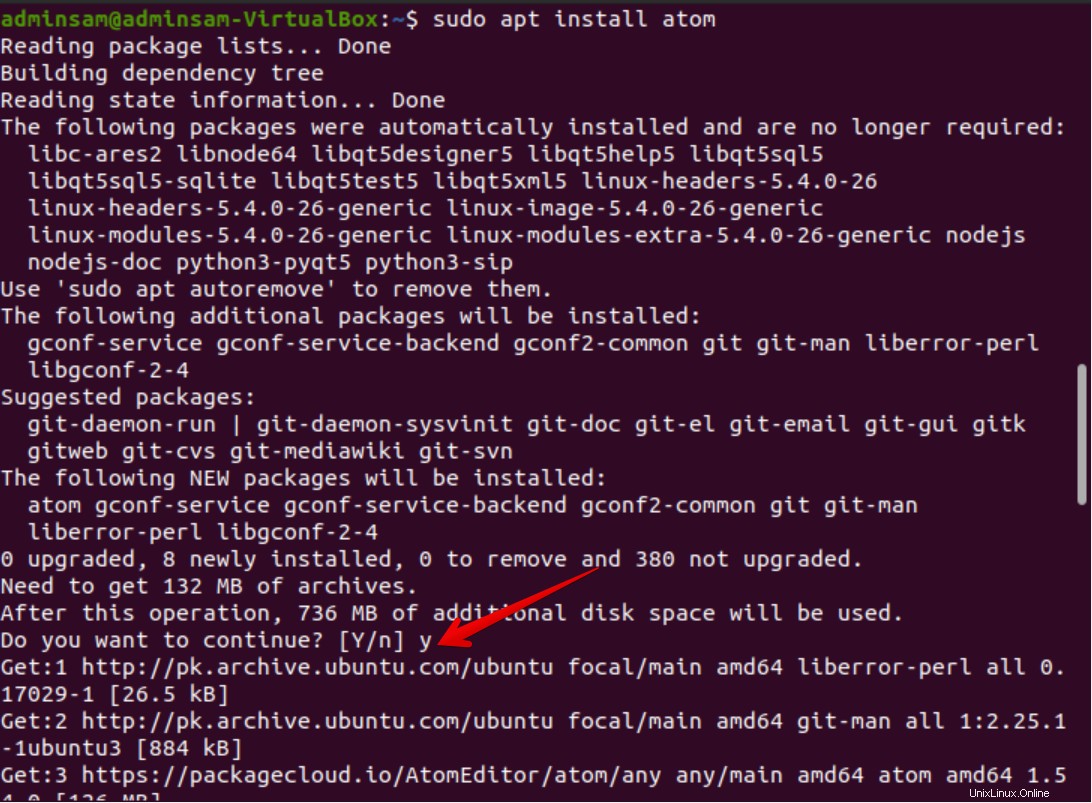
Escriba 'y' y luego presione 'Enter' para continuar con el proceso de instalación.
La versión instalada de Atom Editor se puede actualizar a través de la línea de comandos o usando la herramienta de actualización de software desde su aplicación de escritorio.
Paso 4:Inicie Atom Editor
Una vez que el editor Atom esté instalado, ejecútelo haciendo clic en Actividades y escriba "átomo" en la barra de búsqueda de la aplicación. El ícono del editor atom se muestra en el escritorio en el resultado de la búsqueda de la siguiente manera:
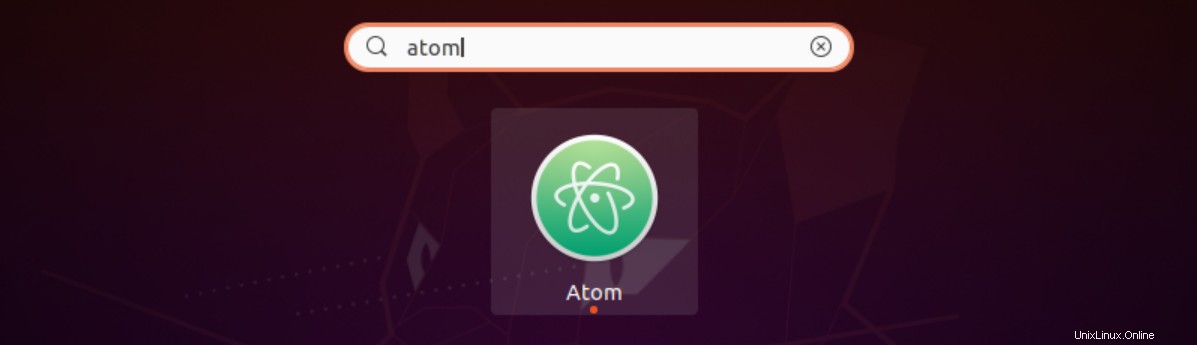
Cuando inicie el editor Atom por primera vez en su sistema, aparecerá la siguiente ventana en el escritorio:
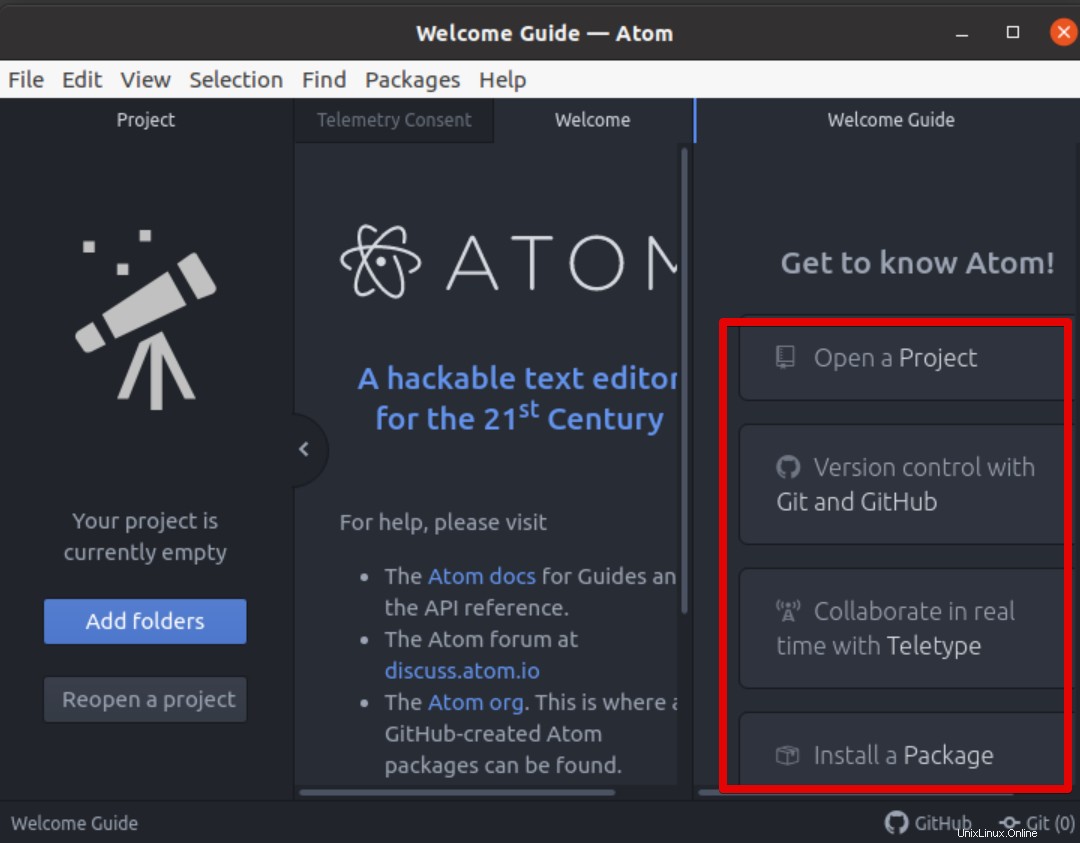
Desinstalar o eliminar Atom Editor
Si no desea utilizar más Atom Editor, puede desinstalar fácilmente esta aplicación ejecutando el siguiente comando:
$ sudo apt remove atom
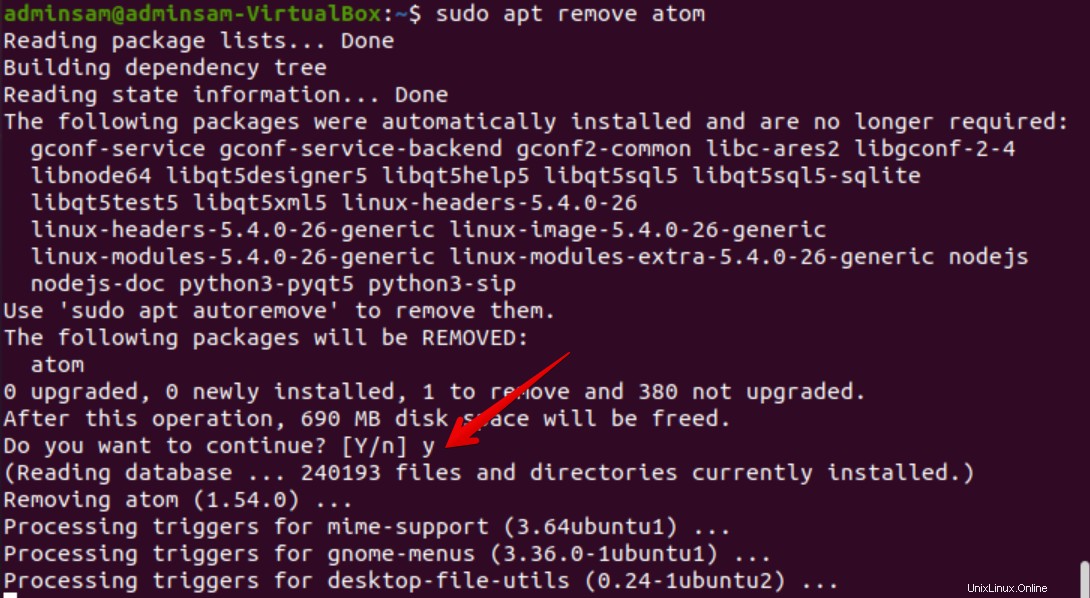
Después de ejecutar el comando anterior, aparece el cuadro de diálogo de confirmación en el terminal. Presione 'y' y luego presione 'Enter' para desinstalar Atom Editor de su sistema.
Método 2:Instalar Atom Editor usando snap
Atom Editor también se puede instalar usando el administrador de paquetes instantáneos. Incluye todas las dependencias binarias de todos los paquetes necesarios para ejecutar una aplicación. Asegúrese de que el complemento esté instalado en su sistema y ejecute el comando mencionado a continuación para instalar el editor Atom a través del complemento:
$ sudo snap install atom --classic

Llevará tiempo completar el proceso de instalación. Una vez que se completa la instalación de Atom, puede iniciarla en su sistema Ubuntu 20.04. Cuando se publique la última versión del editor Atom, Snap actualizará automáticamente la aplicación en segundo plano.
Conclusión
En este artículo se elabora la implementación de dos métodos diferentes para la instalación del editor Atom. A partir de la información anterior, ha aprendido cómo puede instalar fácilmente el editor Atom en el sistema Ubuntu 20.04 ejecutando unos sencillos pasos. Ahora, elija uno de los dos métodos que sea más apropiado para sus requisitos.